
Hola amigos de Hardmaniacos! De la mano de Philips, os presentamos en esta review a su monitor Brilliance UltraWide 298P4QJEB, que cuenta con unas increíbles 29 pulgadas y tiene una relación de aspecto 21:9.
Presentación Philips Brilliance UltraWide 29″
Philips, una de las empresas de electrónica más grandes del mundo, integra tecnología y diseño en soluciones para las personas con el fin de mejorar la salud y el estilo de vida de los usuarios de sus productos. Por ello, la gran compañía ha lanzado una gama de monitores adaptables a nuestra posición gracias a su tecnología SmartErgoBase, los cuales cuentan además con otras novedades tecnológicas como pantallas AHIPS, función Multiview y DisplayPort, entre otras.
En concreto, el nuevo monitor Philips Brilliance UltraWide de 29 pulgadas, destaca por su enorme pantalla de vista panorámica de tecnología AHIPS, de 2560 x 1080 píxeles, en la cual podemos obtener imágenes y colores brillantes. Además de su peculiar anchura, con este monitor de Philips, podemos estar en varias aplicaciones a la vez, como por ejemplo viendo una película mientras trabajamos en nuestro Excel, gracias a su función Multiview.
El precio de este monitor Philips Brilliance UltraWide está entre los 480 y 600€, según los distintos posibles puntos de venta.
Ahora veremos las principales características de este monitor Philips Brilliance 21:9, las cuales explicaré más detalladamente en los siguientes apartados de esta review.
Características Monitor Philips Brilliance Ultrawide 298P4QJEB 29’’
- TIPO DE PANEL: AH-IPS LCD
- RETROILUMINACIóN: sistema W-LED
- TAMAñO DEL PANEL: panorámico de 29‘‘ (73 cm)
- RELACIóN DE ASPECTO: 21:9
- DENSIDAD DE PíXELES: 0,2628 x 0,2628 mm
- BRILLO: 300 cd/m2
- SMARTCONTRAST: hasta 20.000.000:1
- RELACIóN DE CONTRASTE: 1.000:1
- TIEMPO DE RESPUESTA: 14 ms (gris a gris); con SmartResponse: 7 ms
- RESOLUCIóN óPTIMA: 2560 x 1080 píxeles a 60 Hz
- ÁNGULO DE VISIóN: 178º (H)/ 178º (V)
- FUNCIóN DE MEJORA DE LA IMAGEN: SmartImage
- COLORES EN PANTALLA: 16,7 M (8 bits)
- SRGB: sí
- ENTRADA Y SALIDA DE SEñAL: SmartConnect con DVI enlace dual, DisplayPort, HDMI x2
- USB: 3.0 x4
- ENTRADA/SALIDA DE AUDIO: entrada de PC, salida auriculares.
- ALTAVOCES: estéreo 2W x2
- FUNCIóN MULTIVIEW: con modo PiP/PbP
- AJUSTE DE POSICIóN DE PANTALLA: SmartErgoBase: altura 150 mm, rotación 90º, giro -65º/65º, inclinación -5º/20º
- POTENCIA: modo típico: 38,5 W, ECO: 25,1W, espera: 0,3W, desactivado con interruptor Zero
- DIMENSIONES (ANCHO X PROFUNDIDAD X ALTURA) CON SOPORTE: 70 cm x 27,3 cm x 53,8 cm
- PESO: 8,46 Kg
- ESTáNDARES MEDIOAMBIENTALES: calificado ENERGY STAR
- CUMPLIMIENTO DE NORMAS: certificado FCC Clase B, TUV GS, GOST, SEMKO, TUV Ergo, Sin plomo, RoHS, TCO Displays 6.0
- COMPATIBILIDAD: Mac OS X, Windows 8/7/XP
Contenido y Embalaje
Philips nos presenta a su monitor Brilliance UltraWide 298P4QJEB en una gran caja de cartón blanca con el logotipo de Philips en azul, la cual se abre por su frontal principal. En éste viene impresa una fotografía a color de dicho monitor hacia la izquierda, y en la derecha aparecen de forma sencilla y visual, las principales características de las que goza dicha pantalla.

Los laterales de la izquierda y de la derecha también incluyen las principales características del monitor, así como su modelo; mientras que en los laterales superior e inferior aparecen algunas especificaciones en distintos idiomas, entre los que destaca el español.

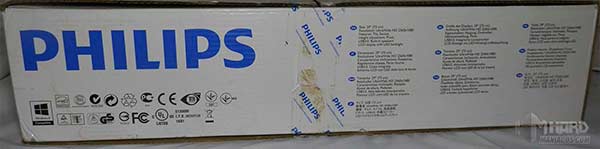
Una vez abierta la caja, observamos que tanto el monitor, como los demás accesorios, vienen perfectamente protegidos con poliespan. Además, la pantalla viene cubierta con una bolsa protectora especial.


A continuación procedemos a desempaquetar todas las piezas:

El monitor Philips Brilliance UltraWide de 29’’ incluye dos manuales: uno denominado “Quick Start”, en el que se explica de forma breve y visual el funcionamiento del monitor, y otro en alemán (Kurzanleitung), que explica cómo se monta el monitor a su soporte y cómo se puede mover la pantalla.


Además de estos manuales, con este monitor de Philips también viene un CD, que trae una guía de usuario completa, para la que podemos elegir el idioma, y el software SmartControl Premium, el cual permite realizar diversos ajustes de la pantalla, y es necesario instalar si vamos a utilizar el Philips Brilliance 298P4QJEB como monitor de ordenador.
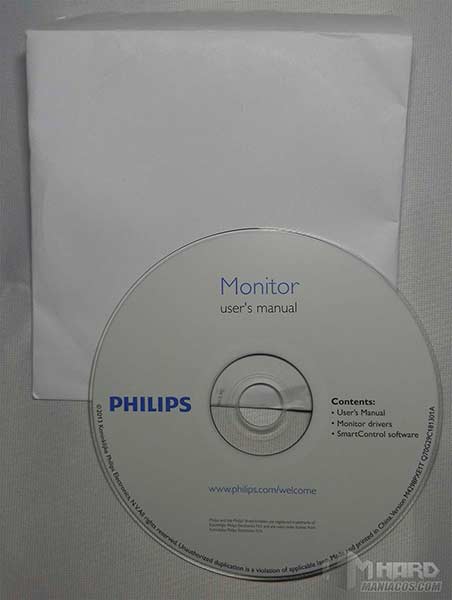
El monitor Philips Brillinace 21:9 incluye el siguiente cableado, el cual se muestra en estas imágenes: un cable de alimentación, un DisplayPort , un DVI, y un cable de audio.





Estas son las piezas del soporte o pedestal del monitor Brilliance 29’’ de Philips, las cuales son fáciles de montar.


Es importante indicar que hemos notado que la siguiente pieza presenta un borde rugoso o mal acabado, con el cual debemos tener cuidado a la hora de manejar la pieza para evitar hacernos algún daño.


Así es como queda una vez montado:

Y finalmente aquí tenemos a la increíble pantalla AHIPS LCD 21:9 de Philips:

Como mencionamos antes, esta pantalla cuenta con un ratio 21:9, lo cual llama mucho la atención, ya que los monitores normales de pantalla ancha suelen ser de 19:6, por ello, la primera impresión ante esta pantalla es que nos recordará a una pantalla de cine. Gracias a este formato panorámico, no solo podremos disfrutar de la visualización de películas de alta calidad, sino que también dispondremos de una gran área de escritorio para ejecutar múltiples aplicaciones.
En cuanto al diseño de esta pantalla Philips Brilliance 21:9, hay que destacar que su marco o bisel se ha reducido a la mínima expresión, haciendo que la pantalla cobre protagonismo y lo cubra todo; excepto en su parte inferior, donde es más ancho y de tono metalizado e incluye el logotipo de Philips.
Por otra parte, este panel de 8 bits AHIPS es de color negro mate antideslumbrante, pudiéndose así utilizar en ambientes con distinta iluminación, sin preocuparnos por el brillo o el reflejo de la pantalla. Además, este monitor de Philips también cuenta con un recubrimiento AG.

Los botones de control de menú de la pantalla se localizan hacia la derecha y por debajo del monitor, y aunque están etiquetados en el frente, resultan algo ilegibles. Además, en Hardmaniacos hemos notado que estos botones son duros, y al pulsarlos, al tener que aplicar algo de fuerza, hay que tener cuidado con el resto del monitor.


Como vemos, la parte de atrás de este monitor Philips 298P4QJEB, es de color negro con un relieve punteado fino en todo su borde y en la parte superior presenta de nuevo el logotipo de Philips. La parte central está destinada para la colocación de la base o pedestal, montada previamente, pero también hay que destacar que este monitor está adaptado para la inserción de un soporte VESA. En la parte inferior, a la izquierda, se localiza el puerto de alimentación y una pegatina de Philips con algunas especificaciones; mientras que hacia la derecha están los conectores de DVI, DisplayPort (entrada y salida), HDMI (x2) y entrada de audio, muy bien señalados.


Por otra parte, en un lateral del bloque eléctrico trasero o zona central, se localizan los 4 puertos USB 3.0, los cuales no presentan ningún tipo de indicación o etiqueta, y debido a su localización, están un tanto inaccesibles, lo que limita su utilización.

Además, en el otro lateral de este mismo bloque eléctrico, el monitor Philips Brilliance UltraWide de 29’’, incluye un interruptor que nos permite desconectar dicho monitor cuando no esté en uso y poder tener así un consumo de 0 watios.

Finalmente, en estas imágenes se muestra la ubicación de la salida de audio para auriculares y la localización de los altavoces de dos watios incluidos en este monitor de Philips.


Conectividad y Pruebas
A continuación os explicaré de forma breve el análisis del funcionamiento de este monitor Philips Brilliance UltraWide 21:9.
Para empezar, este monitor de Philips nos permite realizar ajustes de diversos parámetros mediante dos principales menús: SmartControl Premium, que es un software que tenemos que instalar si usamos el monitor como pantalla de ordenador; y el menú OSD, que ya viene con el monitor, y es para cuando utilizamos dicho monitor como pantalla de televisión, o cuando no tenemos instalado el SmartControl Premium.
SmartControl Premium es un menú muy simple, intuitivo y visual. Incluye los siguientes submenús:
Ajustar: contiene los parámetros de brillo, contraste y resolución.
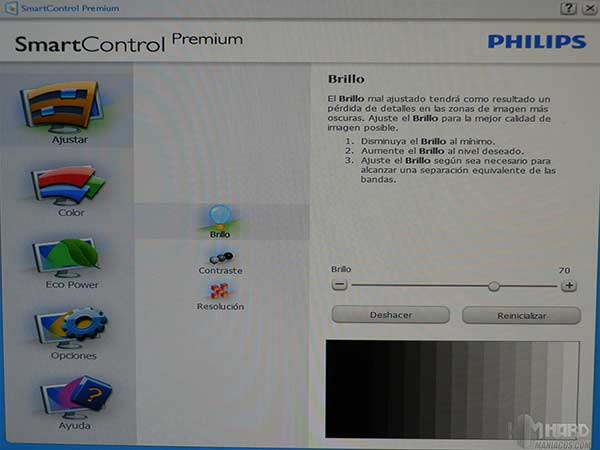
Color: tiene para elegir RGB, nivel de negro, punto blanco, gamma, calibración de color y SmartImage.
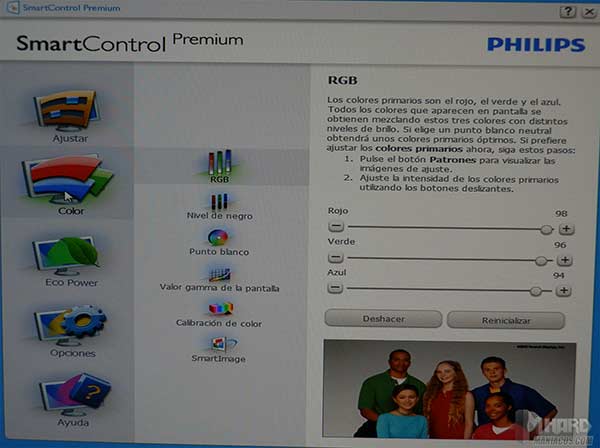
Ecopower: nos permite seleccionar ahorro de energía y configurarlo
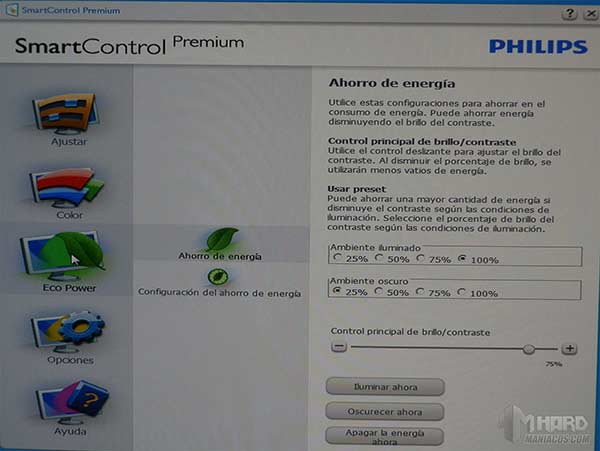
Opciones: el cual presenta los siguientes menús: Preferencias, Audio, Autopivot (controla automáticamente que se gire la imagen cuando giramos el monitor), Entrada, Asistente (ayuda para calibrar la pantalla), Archivo, Antirrobo (permite poner una clave) y SmartDesktop (permite elegir el modo de partición del escritorio si teneos más pantallas).
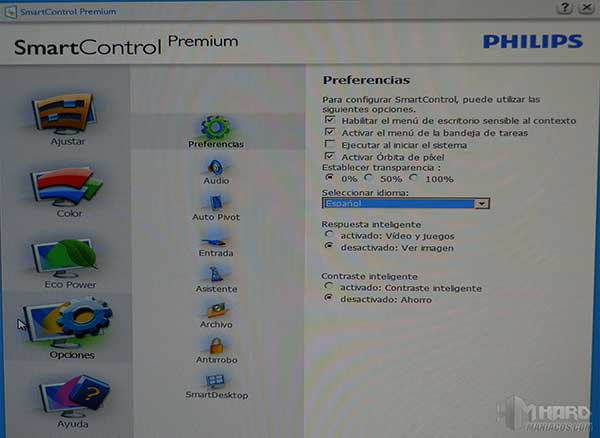 La opción de SmartImage que está incluida dentro de la opción de Color, en este menú de SmartControl Premium, también presenta un menú aparte, al cual podemos acceder desde uno de los botones frontales del monitor.
La opción de SmartImage que está incluida dentro de la opción de Color, en este menú de SmartControl Premium, también presenta un menú aparte, al cual podemos acceder desde uno de los botones frontales del monitor.
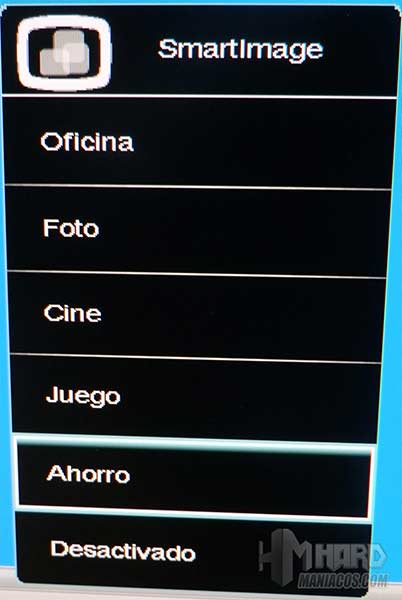
SmartImage optimiza el contraste, la saturación del color y la nitidez de las imágenes o vídeos, suministrando valores predeterminados, cuando elegimos el tipo de aplicación en el que estamos mediante los modos de oficina, película, juego o ahorro.
Por otra parte, el menú OSD que viene con el monitor 298P4QJEB, y con el que cuentan el resto de monitores Philips, nos permite ajustar las propiedades de la pantalla o seleccionar funciones de forma interactiva. Éste cuenta con las siguientes opciones o submenús:
Entrada: para elegir el conector de la señal de entrada: DVI, HDMI (1 y 2) o DisplayPort.
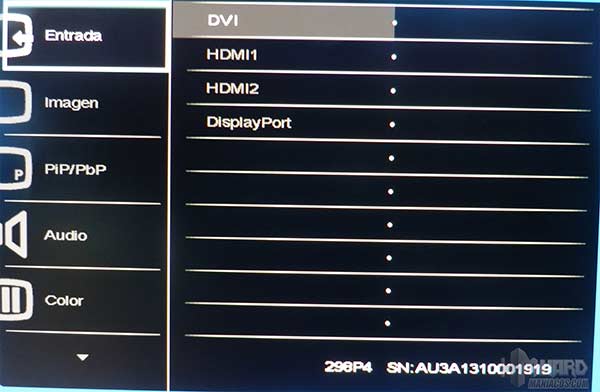 Aquí, también cabe añadir, que esta opción en concreto también puede ser seleccionada desde otro de los botones frontales del monitor Philips Brilliance UltraWide 21:9, teniendo el siguiente aspecto:
Aquí, también cabe añadir, que esta opción en concreto también puede ser seleccionada desde otro de los botones frontales del monitor Philips Brilliance UltraWide 21:9, teniendo el siguiente aspecto:
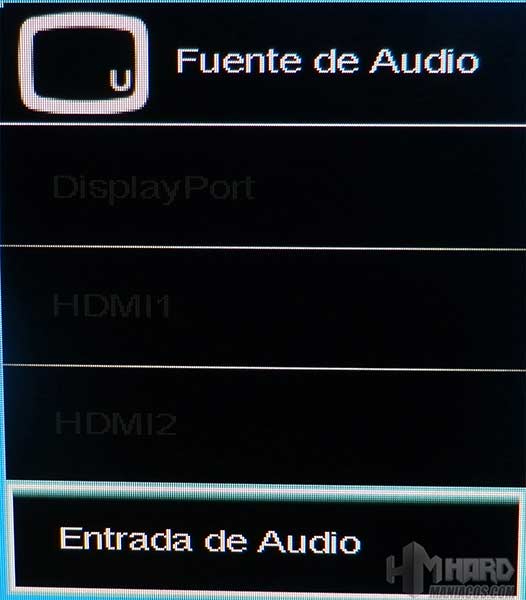
Continuando con los submenús del menú principal OSD, también tenemos:
Imagen: donde se configura el brillo, contraste, gamma, Respuesta Inteligente (o SmartResponse), Contraste Intelingente (SmartContrast) y el formato de imagen, entre otros parámetros.
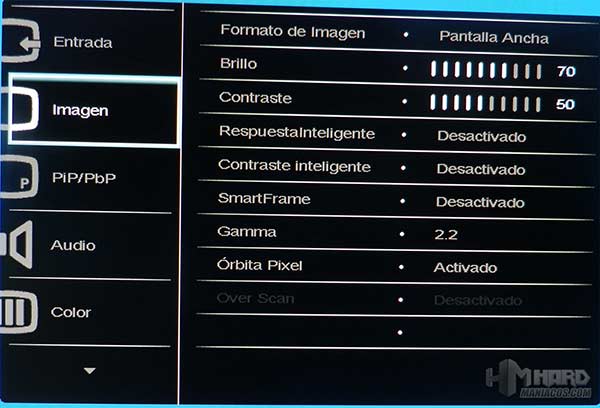
En este submenú, hay que destacar la función SmartContrast o Contraste Inteligente, la cual controla de manera dinámica el contraste y ajusta la retroiluminación para dotar de claridad, limpieza y brillantez a las imágenes.
PIP/PbP: el modo PiP nos sirve para poner una imagen de otra entrada de video en un cuadrado pequeño; mientras que el modo PbP nos divide la pantalla en dos, para así poder tener dos señales de entrada a la vez, como por ejemplo otro monitor.
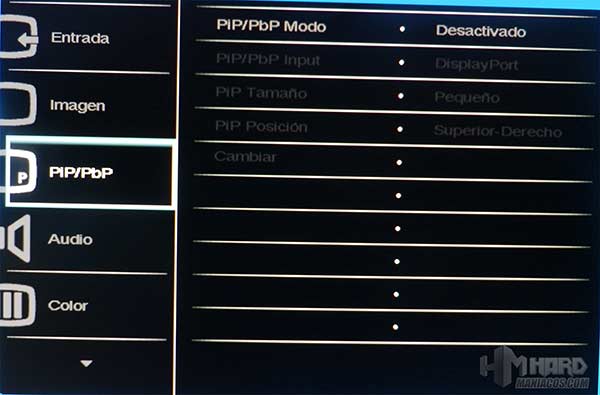
Audio: para regular el volumen
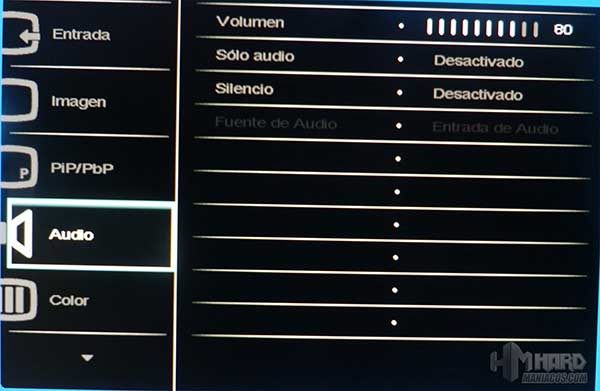
Color: nos permite controlar temperatura, sRGB y personalizar el ajuste del color
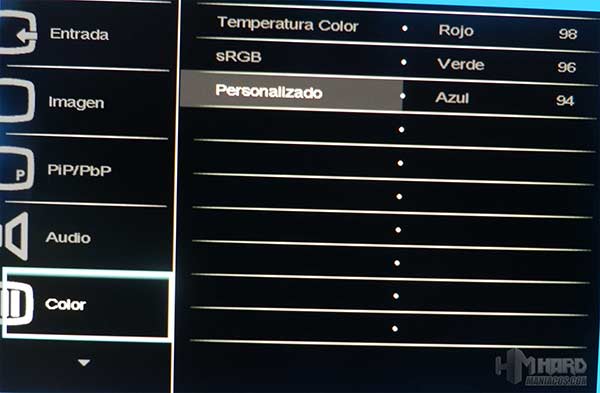
Idioma: donde hay 8 idiomas para escoger
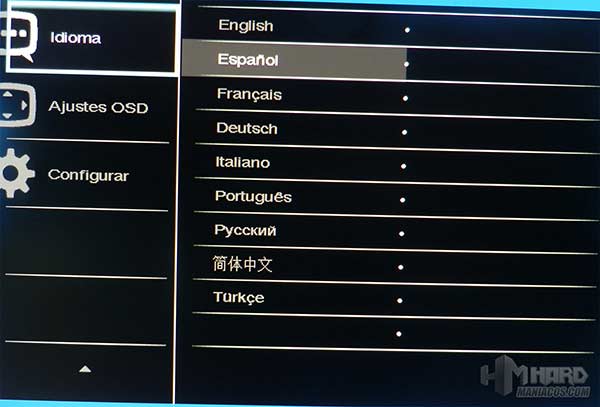
Ajuste OSD: sirve para la configuración de la propia ventana
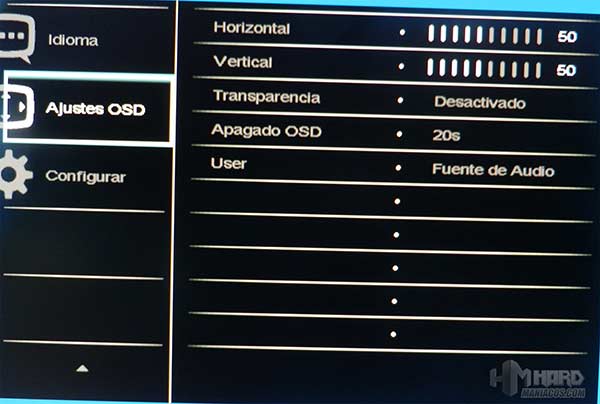
Configurar: incluye opciones como Notificación, DisplayPort DaisyChain, Reinicio e Información.
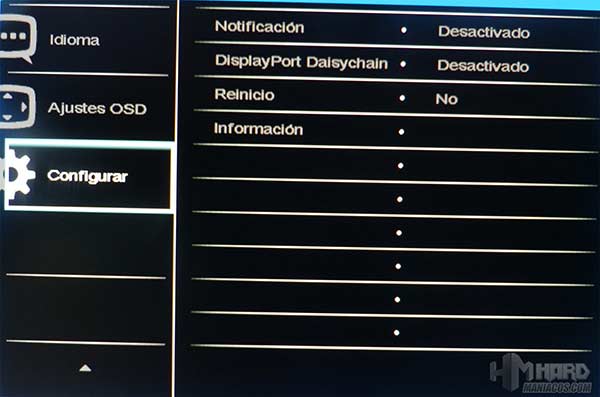
Además de estos interesantes menús, el monitor Philips Brilliance UltraWide 298P4QJEB presenta como novedad, la función Multiview, la cual podemos activar desde el menú OSD explicado antes, seleccionando el modo PiP o el modo PbP, o también pulsando uno de los botones frontales del monitor, donde nos saldrá el siguiente menú:
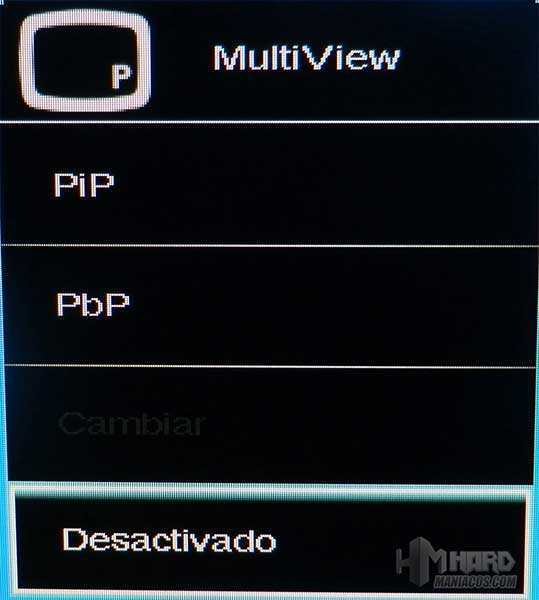
Esta función Multiview nos permite trabajar con varios dispositivos a la vez, ya que nos ofrece una conexión y vista dual, pudiendo así disfrutar cómodamente de varias fuentes en la misma pantalla, como por ejemplo ver las noticias en directo a la vez que trabajamos en nuestra página web. Sin embargo, a la hora de activar esta función tenemos que tener en cuenta la compatibilidad que hay para este monitor, de los distintos tipos de entrada, la cual aparece recogida en una tabla en la guía de usuario.
Como conclusión de este análisis podemos decir que estos menús son sencillos y permiten acceder a todas las funciones y opciones mediante uno o dos clics. Sin embargo, debido a esta sencillez, los menús a veces resultan demasiado simples y muchas características avanzadas no están disponibles, o son difíciles de configurar, como por ejemplo, el ajuste preciso de los colores, lo cual puede resultar un problema para aquellos profesionales que trabajan en el mundo del diseño gráfico.
En Hardmaniacos hemos sometido a este monitor Philips Brilliance UltraWide 298P4QJEB a una serie de pruebas para comprobar su correcto funcionamiento, las cuales os explico a continuación.
En primer lugar hemos valorado la calidad de imagen y del sonido de este monitor de Philips. Para ello hemos puesto el monitor con señal de televisor y hemos comparado la calidad en full HD y en normal. En full HD nos da la impresión de estar en el lugar de la imagen que vemos, mientras que sin full HD se notan algunas pixelaciones, aunque en un principio asumimos que éstas son debidas a la propia calidad de la emisión de la señal d televisión.
En cuanto al audio, este monitor Philips UnltraWide de 29” cuenta con dos altavoces de 2 W cada uno, ubicados en los laterales de la parte inferior, los que hacen que el sonido esté bien para cosas básicas como la navegación web, pero si queremos disfrutar de una buena película, es recomendable utilizar otros altavoces de mayor potencia. Por otra parte, si se conecta un HDMI, no es necesario implementar el cable de audio, ya que éste está incorporado en el mismo HDMI.
Además de esto, también hemos reproducido una película de buena calidad en este monitor de 29”, el cual gracias a su tecnología AHIPS, nos permite observar las imágenes más nítidas los colores más reales, sin casi percibir efecto fantasma. En esta prueba de visualización de una película, primero hemos activado la función SmartImage en su modo “película”, para así ajustar los parámetros de brillo y contraste de forma automática; y después hemos comprobado la funcionalidad del SmartContrast o Contraste Inteligente del menú OSD, pudiendo verificar su correcto funcionamiento , de forma que hemos apreciado que las imágenes oscuras son oscurecidas todavía más, mientras que las claras son aclareadas, notándose así mayor contraste claro/oscuro.
Imagen de película con SmartContrast desactivado
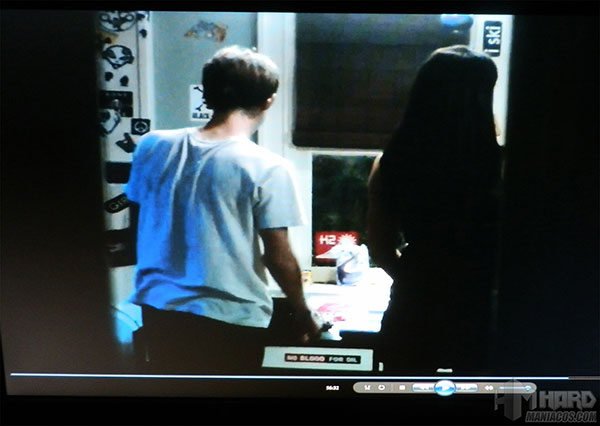
Imagen de película con SmartContrast activado
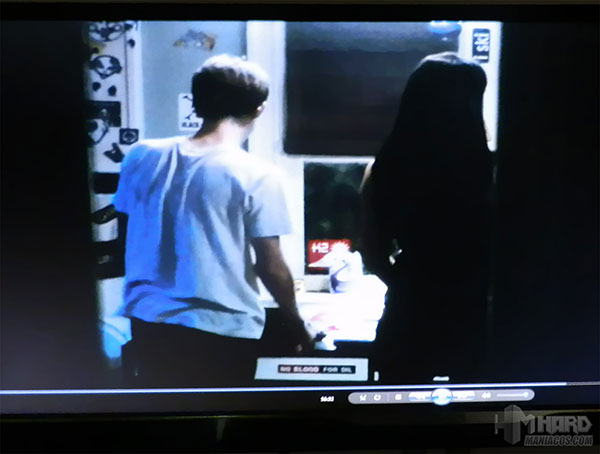
Nota: hay que tener en cuenta que en este caso, nuestra cámara fotográfica utilizada para la realización de estas fotografías ha ajustado automáticamente el brillo, lo cual puede dificultar algo a la hora de apreciar las diferencias del SmartContrast.
Con el mismo objetivo de valorar la calidad de imagen, a continuación probamos un juego muy conocido por todos: el League of Legends, para así ver también si hay efecto fantasma y comprobar la funcionalidad del SmartResponse o Respuesta Inteligente, incluido también en el menú OSD. Tras esta prueba, en Hardmaniacos concluimos que no hay efecto fantasma (al menos con este juego), tanto activando la función SmartResponse al máximo como desactivándola; además, las imágenes son en general nítidas, aún estando en la máxima resolución y en la escala más alta de los gráficos.
Foto juego SmartResponse desactivado
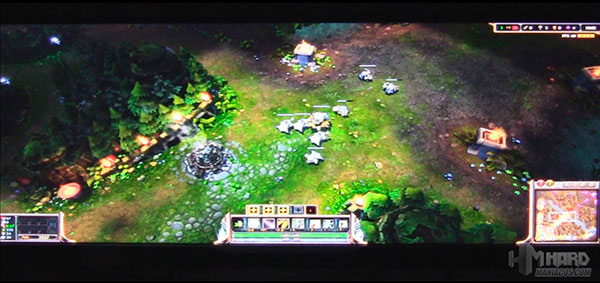
Foto juego SmartResponse activado
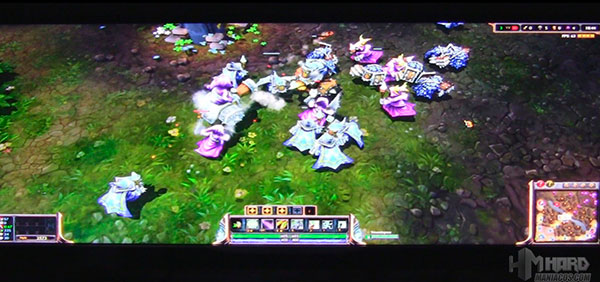
Finalmente, valorando también la calidad de la imagen, pasamos ahora a comprobar el ángulo de visión de dicho monitor Philips Brilliance UltraWide 21:9. Tras las pruebas llevadas a cabo para este caso, podemos concluir que el ángulo de visión es prácticamente total, pudiéndose ver la imagen perfectamente desde cualquier ángulo.




En segundo lugar, en Hardmaniacos hemos comprobado la funcionalidad de las opciones más relevantes de los distintos menús explicados en el apartado anterior.
La función SmartImage es una de las más interesantes ya que permite que el monitor ajuste automáticamente los distintos parámetros para llevar a cabo una óptima visualización de la aplicación o actividad que estemos realizando en ese momento. En Hardmaniacos hemos comprobado que funciona correctamente, pudiendo apreciar cambios notorios en los distintos modos que ofrece este menú.




En Hardmaniacos también nos ha parecido interesante y útil poder regular los colores a lo que estamos visualizando, para ello, en este caso hemos valorado la efectividad del modo sRGB y el personalizado. El modo sRGB, nos ajusta por defecto la temperatura del color a 6500k, lo que consigue que el blanco sea puro, mientras que si personalizamos el color, podemos elegir una temperatura entre 5000 y 11500K.
Imagen con modo sRGB

Imagen en modo personalizado

Volviendo a la función SmartContrast o Contraste Inteligente probada anteriormente en la reproducción de una película, ahora nos propusimos comprobar su efectividad en una imagen estática, en donde hemos apreciado que cuando activamos esta función la imagen se ve más oscura.
Imagen con SmartContrast activado

Imagen con SmartContrast desactivado

Por último, analizamos la función Multiview, la cual es una de las funciones más importantes y novedosas de este monitor de Philips Brilliance UltraWide 298P4QJEB. Antes de nada hay que señalar que en la guía de usuario incluida en el CD Rom se especifica en una tabla la compatibilidad de las distintas fuentes de entrada, las cuales se van a utilizar para activar los modos PiP y PbP. En Hardmaniacos queríamos probar la reproducción de una película mediante entrada HDMI, a la vez que mostrábamos el escritorio del ordenador, a través de una entrada tipo DVI. Sin embargo, no hemos podido llevar a cabo dicha prueba por falta de compatibilidad entre estas dos entradas. Por lo que, en Hardmaniacos nos ha parecido que dicha compatibilidad entre fuentes de entrada es muy reducida.
Por otra parte, también hemos comprobado la funcionalidad del modo Autopivot, el cual nos permite que la imagen se cambie de posición a la vez que movemos la pantalla. Una vez activada dicha función y realizando los movimientos oportunos, hemos comprobado que si los movimientos son algo rápidos, esta función se ve ralentizada.
En tercer lugar hemos analizado y probado el soporte de este monitor de Philips, el cual cuenta con la tecnología SmartErgoBase, que nos permite configurar este monitor Philips Brilliance UltraWide 21:9 tanto en altura, giro, rotación e inclinación, como se muestra en las siguientes imágenes, lo que nos ayuda a estar en una postura más cómoda.

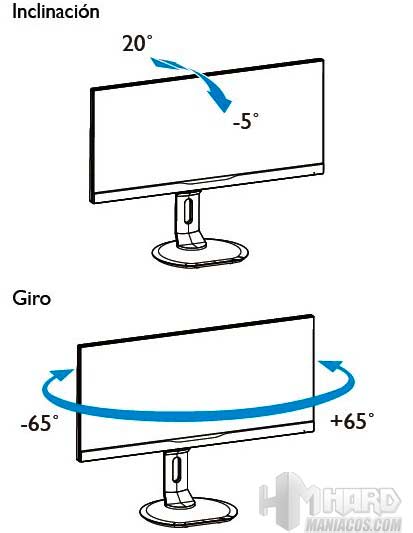


 Este soporte presenta una base redondeada de color negra, la cual en su envés tiene un tornillo para una fijación fácil. Por este lado también hemos observado que tiene algún borde mal acabado, por lo que tenemos que tener cuidado a la hora de su manejo. En general, este soporte resulta algo inestable en relación con el gran tamaño de la pantalla, ya que hemos visto que si no tenemos cuidado al mover la pantalla, todo el monitor se balancea algo. En cuanto a los movimientos, el de subir y bajar es fácil y cómodo de realizar, pero el de rotar es más difícil, ya que cuesta más, y en este caso, la esquina inferior derecha del panel suele tropezar con la base del soporte, con lo que si queremos evitar esto, a la hora de llevar a cabo la rotación de la pantalla es mejor inclinarla antes hacia atrás.
Este soporte presenta una base redondeada de color negra, la cual en su envés tiene un tornillo para una fijación fácil. Por este lado también hemos observado que tiene algún borde mal acabado, por lo que tenemos que tener cuidado a la hora de su manejo. En general, este soporte resulta algo inestable en relación con el gran tamaño de la pantalla, ya que hemos visto que si no tenemos cuidado al mover la pantalla, todo el monitor se balancea algo. En cuanto a los movimientos, el de subir y bajar es fácil y cómodo de realizar, pero el de rotar es más difícil, ya que cuesta más, y en este caso, la esquina inferior derecha del panel suele tropezar con la base del soporte, con lo que si queremos evitar esto, a la hora de llevar a cabo la rotación de la pantalla es mejor inclinarla antes hacia atrás.



En cuanto a los conectores de este monitor Philips Brilliance UltraWide 21:9, en Hardmaniacos destacamos que cuando conectamos una señal de video a este monitor, ésta hay que configurarla y elegirla previamente en dicho monitor, en vez de realizarse este proceso automáticamente.
Y para finalizar esta review, también hemos valorado la refrigeración y el consumo de este monitor de Philips. En Hardmaniacos hemos comprobado que su calor es asumible, ya que se calienta poco. En cuanto a su consumo, éste es variable dependiendo del modo del SmartImage en que lo tengamos configurado y según lo que estemos visualizando, yendo así desde los 29W en modo ahorro y con un fondo neutro, hasta los 44W estando este modo desactivado. Sin embargo, podemos destacar que en el modo cine y foto es en donde más consume llegando a los 44W, y en modo oficina o juegos se queda en torno a los 35W. Relacionando la función SmartContrast con su consumo, hemos notado cambios entre 23W de una película en escenas oscuras, hasta aproximadamente los 36W en escenas claras. Por otra parte, en su función EcoPower hemos visto que consume unos 26W, mientras que en Standby, 10,5W.
Por último, también hemos comprobado el funcionamiento del interruptor Zero, situado en la parte de atrás de este monitor de Philips, y hemos verificado que al pulsarlo el consumo del monitor es cero, ya que se le corta el suministro eléctrico por completo.
Conclusión
Tras nuestra review sobre el monitor Philips Brilliance UltraWide 298P4QJEB podemos concluir lo siguiente:
Este monitor de Philips presenta una enorme pantalla de 29” con vista panorámica y de tecnología AHIPS, en la cual podemos obtener imágenes y colores brillantes.
Destaca por tener una relación de aspecto 21:9 y funciones como Multiview, SmartImage y SmartContrast, además de contar con la tecnología SmartErgoBase en su soporte, la cual nos permite adaptar el monitor a nuestra posición mediante una serie de movimientos.
Como conectores, dispone de DVI, HDMI, DisplayPort y 4 puertos USB 3.0. Tiene interruptor Zero y presenta dos menús principales sencillos y fáciles de usar: el SmartControlPremium (requiere ser instalado) y el menú OSD, además de otros menús de fácil acceso desde los botones frontales.
El monitor Philips Brilliance UltraWide 21:9 tiene muy buena calidad de imagen, resultando satisfactorio en las pruebas realizadas para analizar este aspecto, y mediante sus distintas funciones nos permite realizarle ajustes más o menos personalizables o adaptados a cada situación.
A continuación, se resumen aquellos aspectos más destacables como pros y contras:
Pros
- ✔️ Pantalla de tecnología AHIPS
- ✔️ Gran calidad de imagen en casi cualquier ángulo
- ✔️ Formato panorámico 21:9 y 29”
- ✔️ Muchos conectores: DisplayPort, HDMI, USB 3.0
- ✔️ Interruptor Zero
- ✔️ Soporte con SmartErgoBase
- ✔️ Función Multiview
- ✔️ Funciones mejora de imagen: SmartImage y SmartContrast
Contras
- ❌ Botones frontales duros con difícil identificación
- ❌ Soporte algo inestable
- ❌ No audio digital
- ❌ Autopivot algo lento
- ❌ Consumo Standby algo elevado
- ❌ Puertos USB mal ubicados
- ❌ No cable HDMI
- ❌ Multiview poca compatibilidad entre tipos de entrada
Agradecimientos
En primer lugar me gustaría dar las gracias a la gran empresa Philips por aportarnos este material a analizar. También me gustaría agradecer al resto del equipo de Hardmaniacos, y por último y especialmente tengo que darle las gracias a Daniel Rey por su colaboración en la realización de esta review.
Vídeoreview
Haciendo clic aquí podréis ver nuestra videoreview de este monitor de 29″ de Philips.
Galeria
Aquí os dejamos una galería de imágenes del monitor Phillips UltraWide 298P4QJEB:
[galleryflickr id=»72157638617152224″]





